Oracle客户端的安装与远程连接配置方法
- 格式:doc
- 大小:905.00 KB
- 文档页数:9
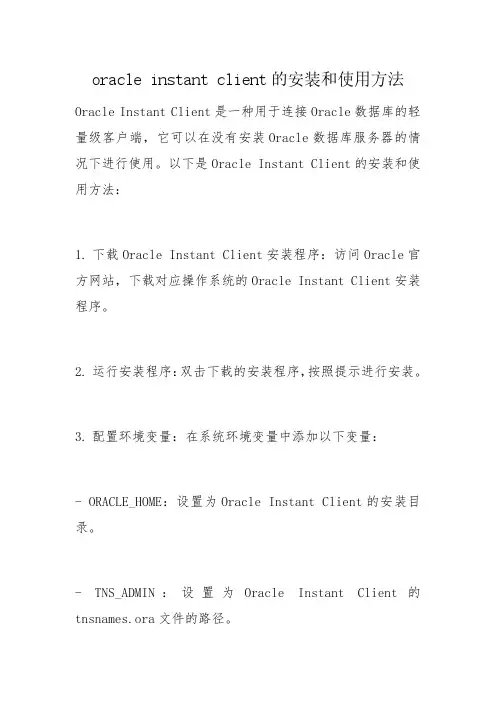
oracle instant client的安装和使用方法Oracle Instant Client是一种用于连接Oracle数据库的轻量级客户端,它可以在没有安装Oracle数据库服务器的情况下进行使用。
以下是Oracle Instant Client的安装和使用方法:
1.下载Oracle Instant Client安装程序:访问Oracle官方网站,下载对应操作系统的Oracle Instant Client安装程序。
2.运行安装程序:双击下载的安装程序,按照提示进行安装。
3.配置环境变量:在系统环境变量中添加以下变量:
-ORACLE_HOME:设置为Oracle Instant Client的安装目录。
-TNS_ADMIN:设置为Oracle Instant Client的tnsnames.ora文件的路径。
-NLS_LANG:设置为需要使用的语言环境。
4.创建连接字符串:在Oracle Instant Client的安装目录下,找到tnsnames.ora文件,添加一个连接字符串,用于连接到Oracle数据库。
例如:
5.使用连接字符串:在编程语言中,使用对应的Oracle驱动程序,使用创建的连接字符串连接到Oracle数据库。
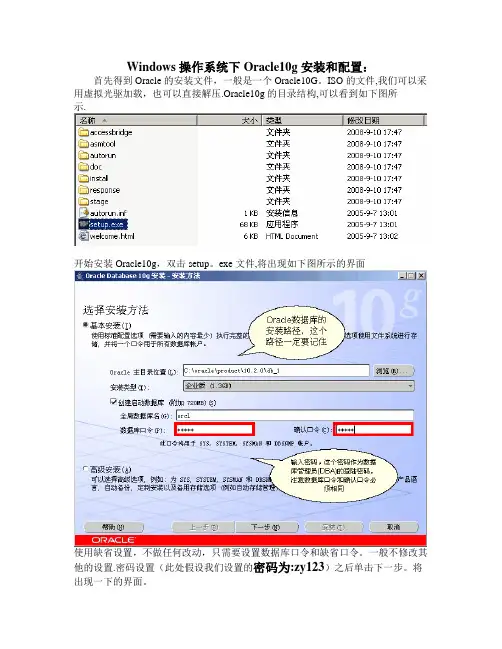
Windows操作系统下Oracle10g安装和配置:首先得到Oracle的安装文件,一般是一个Oracle10G。
ISO的文件,我们可以采用虚拟光驱加载,也可以直接解压.Oracle10g的目录结构,可以看到如下图所示.开始安装Oracle10g,双击setup。
exe文件,将出现如下图所示的界面使用缺省设置,不做任何改动,只需要设置数据库口令和缺省口令。
一般不修改其他的设置.密码设置(此处假设我们设置的密码为:zy123)之后单击下一步。
将出现一下的界面。
这个界面很快就一闪而过,出现下面一个界面:这个界面不需要做任何设置.直接单击下一步:继续单击下一步:在如图所示的界面单击安装,接下来将进入漫长的等待阶段。
当弹出以下窗口的时候,直接单击退出按钮.以下界面现实将表明Oracle数据库安装完成.至此,数据库安装完成,同时我们记录下最后画面中的信息,方便我们日后对数据库进行管理等操作。
信息如下:Enterprise Manager Database Control URL - (XXXX):http://xxxx:1158/em数据库配置文件已经安装到C:\oracle\product\10.2。
0,同时其他选定的安装组件也已经安装到C:\oracle\product\10.2。
0\db_1。
iSQL*Plus URL 为:http://xxxx:5560/isqlplusiSQL*Plus DBA URL 为:http://xxxx:5560/isqlplus/dba其中XXXX为你的电脑主机名称。
其他相关知识点.获取电脑主机的名称,可以使用DOS(Disk Operation System)命令行命令ipconfig 获取得到。
环境变量环境变量是包含关于系统及当前登录用户的环境信息的字符.环境变量具体起什么作用,随着变量的不同而不同,就像你在程序设计中定义的变量一样,有作用域(作用范围),只是环境变量的类型都是字符串,所以在定义环境变量的时候,不需要指定类型。
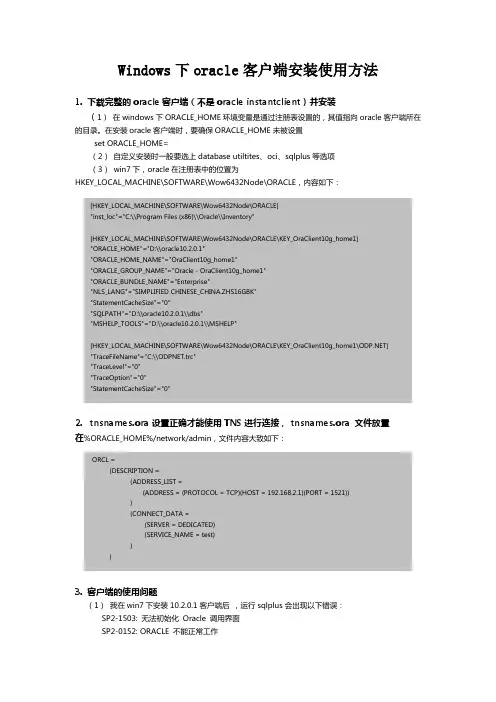
Windows下oracle客户端安装使用方法1. 下载完整的oracle客户端(不是oracle instantclient)并安装(1)在windows下ORACLE_HOME环境变量是通过注册表设置的,其值指向oracle客户端所在的目录。
在安装oracle客户端时,要确保ORACLE_HOME未被设置set ORACLE_HOME=(2)自定义安装时一般要选上database utiltites、oci、sqlplus等选项(3)win7下,oracle在注册表中的位置为HKEY_LOCAL_MACHINE\SOFTWARE\Wow6432Node\ORACLE,内容如下:[HKEY_LOCAL_MACHINE\SOFTWARE\Wow6432Node\ORACLE]"inst_loc"="C:\\Program Files (x86)\\Oracle\\Inventory"[HKEY_LOCAL_MACHINE\SOFTWARE\Wow6432Node\ORACLE\KEY_OraClient10g_home1]"ORACLE_HOME"="D:\\oracle10.2.0.1""ORACLE_HOME_NAME"="OraClient10g_home1""ORACLE_GROUP_NAME"="Oracle - OraClient10g_home1""ORACLE_BUNDLE_NAME"="Enterprise""NLS_LANG"="SIMPLIFIED CHINESE_CHINA.ZHS16GBK""StatementCacheSize"="0""SQLPATH"="D:\\oracle10.2.0.1\\dbs""MSHELP_TOOLS"="D:\\oracle10.2.0.1\\MSHELP"[HKEY_LOCAL_MACHINE\SOFTWARE\Wow6432Node\ORACLE\KEY_OraClient10g_home1\]"TraceFileName"="C:\\ODPNET.trc""TraceLevel"="0""TraceOption"="0""StatementCacheSize"="0"2. tnsnames.ora 设置正确才能使用TNS进行连接, tnsnames.ora 文件放置在%ORACLE_HOME%/network/admin,文件内容大致如下:ORCL =(DESCRIPTION =(ADDRESS_LIST =(ADDRESS = (PROTOCOL = TCP)(HOST = 192.168.2.1)(PORT = 1521)))(CONNECT_DATA =(SERVER = DEDICATED)(SERVICE_NAME = test)))3. 客户端的使用问题(1)我在win7下安装10.2.0.1客户端后,运行sqlplus会出现以下错误:SP2-1503: 无法初始化Oracle 调用界面SP2-0152: ORACLE 不能正常工作以管理员方式运行sqlplus这个问题就解决了。
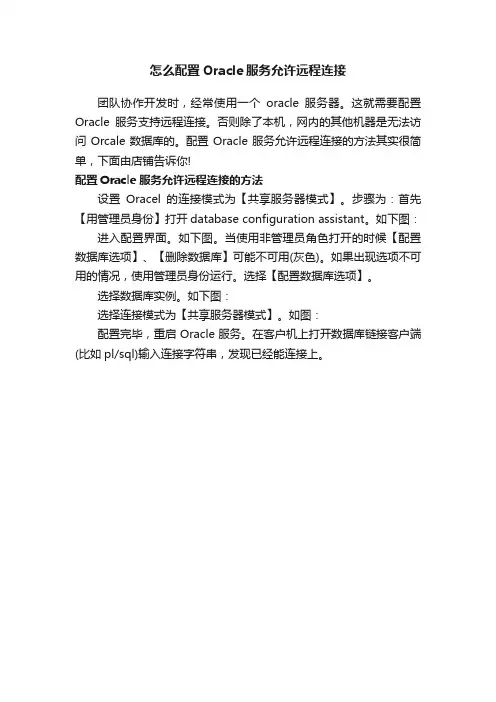
怎么配置Oracle服务允许远程连接
团队协作开发时,经常使用一个oracle服务器。
这就需要配置Oracle服务支持远程连接。
否则除了本机,网内的其他机器是无法访问Orcale数据库的。
配置Oracle服务允许远程连接的方法其实很简单,下面由店铺告诉你!
配置Oracle服务允许远程连接的方法
设置Oracel的连接模式为【共享服务器模式】。
步骤为:首先【用管理员身份】打开database configuration assistant。
如下图:进入配置界面。
如下图。
当使用非管理员角色打开的时候【配置数据库选项】、【删除数据库】可能不可用(灰色)。
如果出现选项不可用的情况,使用管理员身份运行。
选择【配置数据库选项】。
选择数据库实例。
如下图:
选择连接模式为【共享服务器模式】。
如图:
配置完毕,重启Oracle服务。
在客户机上打开数据库链接客户端(比如pl/sql)输入连接字符串,发现已经能连接上。
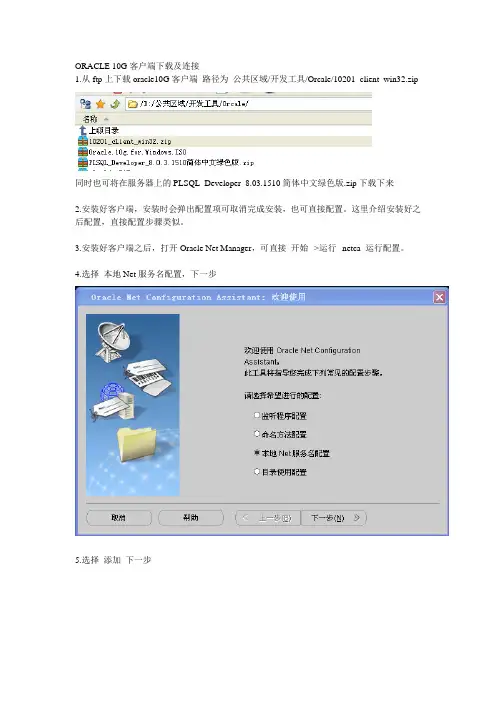
ORACLE 10G客户端下载及连接
1.从ftp上下载oracle10G客户端路径为公共区域/开发工具/Orcale/10201_client_win3
2.zip
同时也可将在服务器上的PLSQL_Developer_8.03.1510简体中文绿色版.zip下载下来
2.安装好客户端,安装时会弹出配置项可取消完成安装,也可直接配置。
这里介绍安装好之后配置,直接配置步骤类似。
3.安装好客户端之后,打开Oracle Net Manager,可直接开始-->运行--netca 运行配置。
4.选择本地Net服务名配置,下一步
5.选择添加下一步
6.在服务名中输入远程数据库的实例名orcl 下一步
7.协议默认TCP 下一步
8.主机名输入远程数据库服务器的IP,这里是192.168.21.67,端口号使用默认1521,下一步
9.选择是,进行测试,下一步
10.第一次测试肯定是不成功的,这里给的默认用户名和密码是不正确的,点击更改登录
11.输入用户名和密码,用户名:scott 密码:tiger 确定,显示测试成功
12.下一步,为服务命名,这里随便,我给的是server_orcl,仅供参考
13 下一步,是否配置另一个Net服务名选否,下一步,完成。
14.将前面下载的PLSQL_Developer_8.03.1510简体中文绿色版.zip解压,运行程序,输入用户名密码,数据库选刚才配置的server_orcl,Normal模式登录。
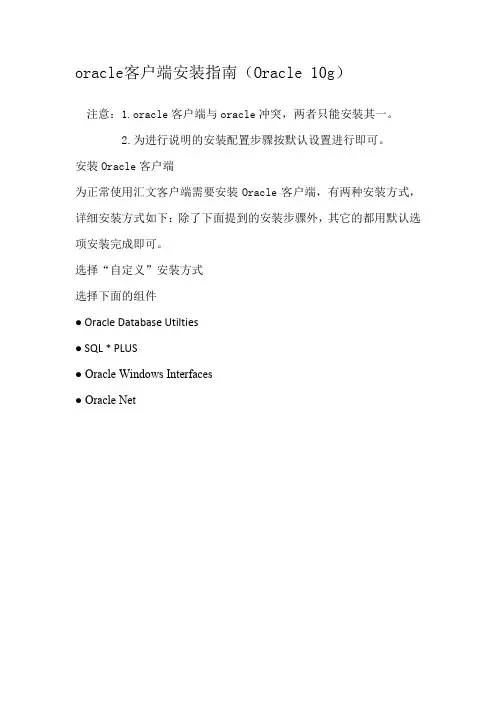
oracle客户端安装指南(Oracle 10g)注意:1.oracle客户端与oracle冲突,两者只能安装其一。
2.为进行说明的安装配置步骤按默认设置进行即可。
安装Oracle客户端为正常使用汇文客户端需要安装Oracle客户端,有两种安装方式,详细安装方式如下:除了下面提到的安装步骤外,其它的都用默认选项安装完成即可。
选择“自定义”安装方式选择下面的组件● Oracle Database Utilties● SQL * PLUS● Oracle Windows Interfaces● Oracle Net安装完成以后一般会自动弹出网络配置对话框,网络配置如下所述:配置连接Oracle数据库的网络服务名在Oracle客户端安装完成时,会出现配置网络服务名的界面,按照下面的方法进行配置:也可以通过“开始”●->“程序” ❍->“Oracle–OraClient10g_home1”■->“Configuration and Migration T ools”(配置和移植工具)■->“Net Configuration Assitant”配置连接Oracle数据库的网络服务名。
Net8 Configuration Assitant 的配置过程见下图1. 选择下一步2. 输入Oracle数据库的全局数据库名,一般是“orcl”3. 输入Oracle数据库的IP地址4. 输入网络服务名,可以任意填写,一般配置为“libsys”在完成上述配置后,运行SQL/PLUS看是否成功,如不成功则需手动配置监听。
手动配置监听步骤如下:1.开始- Oracle–OraClient10g_home1- Configuration and Migration Tools”(配置和移植工具)-Net Manager;这是服务器名配置完成的画面。
这是监听配置完成的情况。
2.新建服务器名,如果已存在就不需要建立,直接进行第三步。
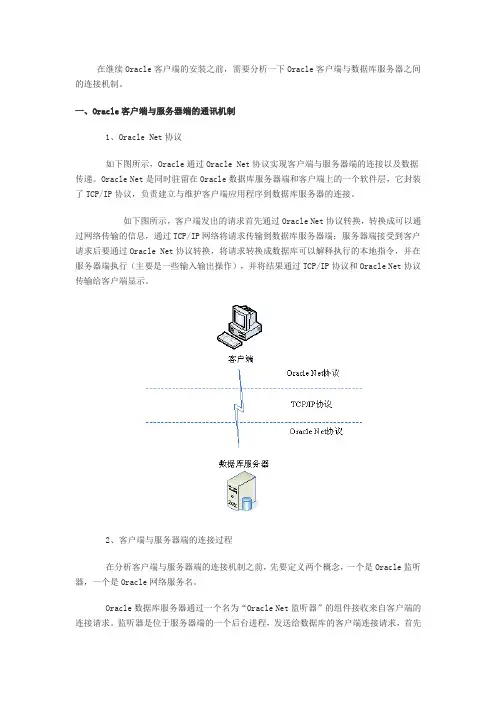
在继续Oracle客户端的安装之前,需要分析一下Oracle客户端与数据库服务器之间的连接机制。
一、Oracle客户端与服务器端的通讯机制1、Oracle Net协议如下图所示,Oracle通过Oracle Net协议实现客户端与服务器端的连接以及数据传递。
Oracle Net是同时驻留在Oracle数据库服务器端和客户端上的一个软件层,它封装了TCP/IP协议,负责建立与维护客户端应用程序到数据库服务器的连接。
如下图所示,客户端发出的请求首先通过Oracle Net协议转换,转换成可以通过网络传输的信息,通过TCP/IP网络将请求传输到数据库服务器端;服务器端接受到客户请求后要通过Oracle Net协议转换,将请求转换成数据库可以解释执行的本地指令,并在服务器端执行(主要是一些输入输出操作),并将结果通过TCP/IP协议和Oracle Net协议传输给客户端显示。
2、客户端与服务器端的连接过程在分析客户端与服务器端的连接机制之前,先要定义两个概念,一个是Oracle监听器,一个是Oracle网络服务名。
Oracle数据库服务器通过一个名为“Oracle Net监听器”的组件接收来自客户端的连接请求。
监听器是位于服务器端的一个后台进程,发送给数据库的客户端连接请求,首先被服务器端的监听器所侦听,并将请求所转交给对应的数据库实例,从而建立起客户端与服务器的连接。
连接建立后,客户端与服务器端就可以直接进行通讯,不再需要监听器参与。
要实现监听器对客户请求的监听,需要对监听器进行配置,包括监听端口、监听器所在数据库的全局数据库名称、数据库实例等信息。
Oracle网络服务名是一个标识符,它代表着客户端连接服务器的配置信息(实际上就是连接请求的内容),包括数据库主机地址、监听端口、全局数据库名称等内容((有关全局数据库、数据库实例等,请参考Oracle数据库安装部分)。
如图所示,客户端与服务端的连接过程为:(1)首先在服务器端有一个常驻的监听器(监听服务要打开)监听客户端发出的连接请求。
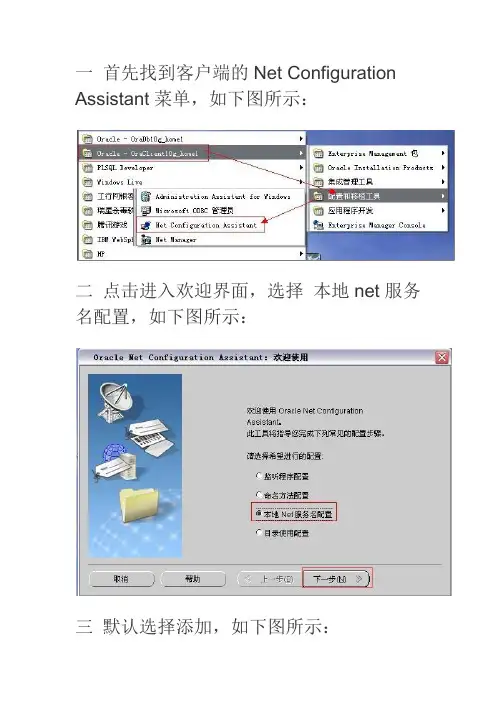
一首先找到客户端的Net Configuration Assistant菜单,如下图所示:
二点击进入欢迎界面,选择本地net服务名配置,如下图所示:
三默认选择添加,如下图所示:
四服务名配置,即输入要远程连接数据库的全局数据库名,如下图所示:
五默认选择TCP协议,如下图所示:
六输入主机名,即远程数据库所在机器上的ip地址,如下图所示:
七选择进行测试,如下图所示:
八更改登录,数据正确的数据库连接的用户名和密码,如下图所示:
九显示测试成功,如下图所示:
十输入网路服务名,相当于远程连接数据库的别名,即sqlplus里面的主机字符串,或pl/sql developer里面的数据库,如下图:
十一是否再配置一个界面,如下图,默认为否。
十二配置完毕界面。
十三再次到欢迎界面,点击完成
十四使用sqlplus界面登录刚才配置的数据库,如下图:
十五使用运行窗口登录sqlplus,如下图:
十六使用pl/sql developer登录如下图:。
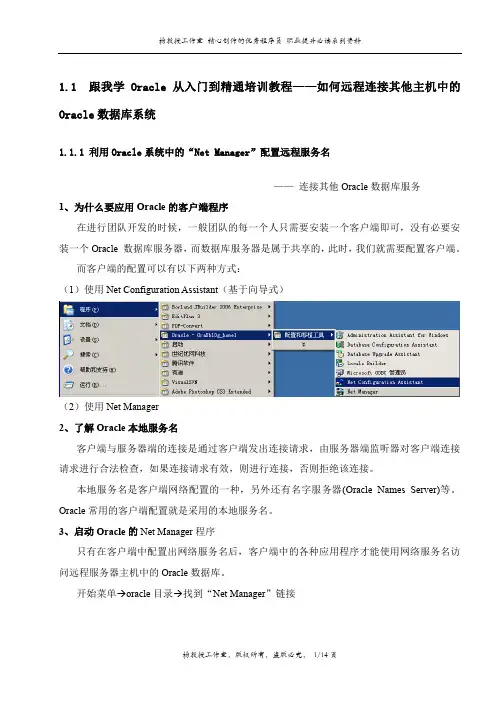
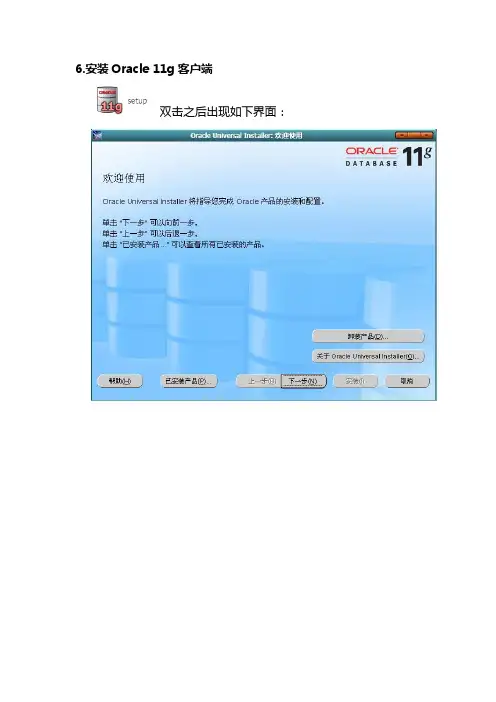
6.安装Oracle 11g客户端双击之后出现如下界面:选择“管理员”选项之后默认安装Configuration assistant(配置助手)安装之后:6.1 Oracle的连接和使用将文件tnsnames.ora复制到安装目录X:\app\Administrator\product\11.1.0\client_1\network\ad min和X:\app\Administrator\product\11.1.0\client_1\network\admi n\sample下注:文件tnsnames.ora的IP需要改成数据库的IPX表示安装的驱动器,Administrator或登录账户如:CAOD:\app\CAO\product\11.1.0\client_1\network\admin\samp le6.2如果没有文件,需要自己在Net Manager进行配置:进入开始→Oracle→配置和移植工具→Net Manager在左侧树形图中选择 Oracle Net配置→本地→服务命名,若没有服务,点击工具条的”+”进行添加,右侧是地址配置,“主机号”填写服务器所在的IP,退出并保存。
6.2运行toad会出现OK,之后还会有一系列的界面,默认处理然后,进入Toad,用户名:SYSTEM 密码:sys左侧是已创建的登录用户,右侧输入用户名和密码,TNS选项卡选择数据库名称,Connect Using选择连接的Oracle ,选择TNSNames Editor对服务进行配置如图:OK,Connect7Oracle 11g 服务器版进入Toad 用户名system 密码:system选项注意TNSNames Editor选oracle服务器,将Connect Using 选为服务器即可Connect,成功登录界面如果连接不上,替换一下D:\app\CAO\product\11.1.0\db_1\NETWORK\ADMIN下的listener文件。
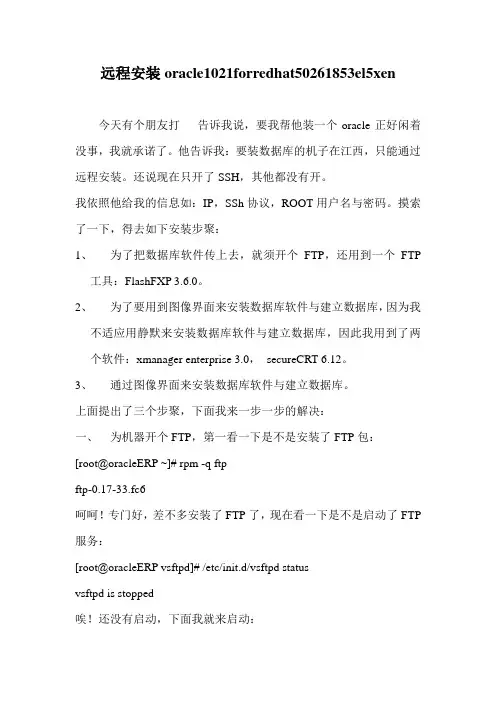
远程安装oracle1021forredhat50261853el5xen今天有个朋友打告诉我说,要我帮他装一个oracle正好闲着没事,我就承诺了。
他告诉我:要装数据库的机子在江西,只能通过远程安装。
还说现在只开了SSH,其他都没有开。
我依照他给我的信息如:IP,SSh协议,ROOT用户名与密码。
摸索了一下,得去如下安装步聚:1、为了把数据库软件传上去,就须开个FTP,还用到一个FTP工具:FlashFXP 3.6.0。
2、为了要用到图像界面来安装数据库软件与建立数据库,因为我不适应用静默来安装数据库软件与建立数据库,因此我用到了两个软件:xmanager enterprise 3.0,secureCRT 6.12。
3、通过图像界面来安装数据库软件与建立数据库。
上面提出了三个步聚,下面我来一步一步的解决:一、为机器开个FTP,第一看一下是不是安装了FTP包:[root@oracleERP ~]# rpm -q ftpftp-0.17-33.fc6呵呵!专门好,差不多安装了FTP了,现在看一下是不是启动了FTP 服务:[root@oracleERP vsftpd]# /etc/init.d/vsftpd statusvsftpd is stopped唉!还没有启动,下面我就来启动:[root@oracleERP vsftpd]# /etc/init.d/vsftpd startStarting vsftpd for vsftpd: [ OK ]下面我来测试一下可不能够FTP上去。
Microsoft Windows XP [版本5.1.2600](C) 版权所有1985-2001 Microsoft Corp.D:\Documents and Settings\db2admin>ftp 218.64.122.159Connected to 218.64.122.159.220 (vsFTPd 2.0.5)User (218.64.122.159:(none)): oracle331 Please specify the password.Password:230 Login successful.ftp>专门好,能够FTP上去。
通过plsql连接远程Oracle⽅法⼀:通过 plsql ⼯具和 oracle client(不是即时客户端 instantclient) 的⽅式来连接 Oracle⼀、安装 oracle client,(本教程已经下载并解压)⼆、选择管理员安装 ,如图:三、剩下的就是⼀路下⼀步就 OK,安装完成后在 doc 窗⼝执⾏,sqlplus 如果出现如下输⼊⽤户名,就表⽰安装成功四、安装 plsql(本教程 Oracle 为 11gr2,所以 plsql 也安装了版本 11,其余版本相同),并安装语⾔包,安装说明省略。
五、安装完成后现在开始配置连接,安装 Oracle client 后已经⾃动将安装⽬录添加到环境变量中,如图:六、下⾯配置 plsql ,点击软件先不登陆然后弹出全局界⾯然后找到⼯具 – ⾸选项 – 如图:七、配置完 plsql 之后现在配置连接 Oracle 数据库的信息,进⼊ oracle dlient 安装⽬录找到 network 下的 admin 下的 tnsnames.ora ⽂件,如图:打开此⽂件加⼊如下内容:⼋、本地需要配置的已经完成,接下来检查服务器上的相关⽂件,⾸先查看 Oracle 服务器安装⽬录下的 tnsnames.ora ⽂件和listener.ora ⽂件,如下:如果配置⽂件中的 host 后⾯的值和本机名不⼀样那么启动监听会报错或者⽆法连接,window 也是⼀样要和本机名⼀样,如果是 Linux 系统还要如果修改了本机名字还要保证 /etc/hosts 下有添加记录,如图, ( 本机 IP 为 192.168.240.139)九、此处修改完剩下的就是查看端⼝ 1521 是否开启,window 可以在防⽕墙中开放端⼝ ,linux 也可以通过命令 firewall-cmd –zone=public –add-port=1521/tcp –permanent 来开启,并重启防⽕墙,然后可以查看 1521 端⼝信息,使⽤命令 netstat –n –a⼗、前⾯如果是 127.0.0.1 那只能本地连接,不可以远程连接端⼝,前⾯只有都是 0 的时候才可以使⽤远程连接,可以使⽤ telnet 来测试1521 端⼝是否开启, window 也是⼀样上述都搞定之后打开 plsql⼗⼀、输⼊⽤户名密码进⾏连接,如图:⽅法⼆:通过 plsql 和 oracle 即时客户端(instantclient)来连接 oracle 数据库下载即时客户端 ( 基本版即可 )免安装,解压就可以⽤,但是需要配置环境变量⼀、解压后在⽬录下创建 network ⽬录,在 network ⽬录下创建 admin ⽬录,然后创建 tnsnames.ora ⽂件,并加⼊内容(上⾯有⽰例),然后配置 plsql,配置⽅法和⽅法⼀相同接下来需要配置环境变量,安装版的环境变量已经配置好了,但是此免安装版的需要配置下环境变量,将这个⽬录添加到环境变量 path 中,如图:⼆、将 tnsname.ora 所在位置加⼊环境变量中,如下:三、如果出现乱码则可以在在环境变量中添加如下内容:四、本地 plsql 和环境变量以及 tnsname.ora 都配置完毕,接下来还是和⽅法⼀的步骤⼀样检查 oracle 所在服务器的信息,包括端⼝是否开启,监听是否开启,oracle 实例是否启动以及配置⽂件 listener.ora 以及 tnsname.ora 配置是否正确(host 和本机名要⼀样) 所有的检查没问题后可以使⽤ plsql 进⾏链接,⽅法和上⾯⼀样注:查看监听是否启动要⾸先进⼊ oracle ⽤户下,su – oracle 然后执⾏命令 lsnrctl status 可以查看,如果为启动则执⾏命令 lsnrctl start 启动监听,然后执⾏ sqlplus /as sysdba 登录(已 dba 的权限登录) 然后执⾏ startup 来开启数据库实例,如果关闭数据库实例可以执⾏ shutdown immediate(也要 dba 权限才可以其余不⾏),windows ⽅法⼀样,window 也可以去服务⾥开启监听。
oracle10g如何连接远程数据库
正常安装就好了,先安装oracle10G,再安装oracle8i,然后配置一下客户端,就能连接上oracle10g服务器了。
客户端配置方法:
1、打开cmd输入netca。
2、选择【本地net服务名配置】→下一步。
3、选择【添加】→下一步。
4、在【服务名】中输入你想要连接的服务器上的oracle服务的名字→下一步。
5、选择【tcp】→下一步。
6、在【主机名】中输入你想要连接的服务器ip,端口号不变→下一步。
7、选择【进行测试】→下一步。
(当然你也可以选择不测试)
※1测试如果不通过,点击【更改登录】输入一个肯定能登入的【用户名】和【口令】→确定,出现【正在连接...测试成功。
】表明测试成功。
※2测试不通过的话,点【上一步】确认你写的【服务名】和【主机名】,确认无误的情况下,确认你要连接的服务器oracle监听服务已经打开。
8、在【net服务名中】输入你想要使用的本地的服务名→下一步。
※就是【sqlplus user/passwd @本地服务名】。
9、选择【否】→下一步。
10、出现【net服务配置完毕】字样→下一步。
11、点击【完成】完成服务配置。
12、在上面服务配置完成以后,在cmd中输入如下命令即可远程登录oracle服务器:
sqlplus user_name/password@本地服务名
一定记住,上面的本地服务名是你第8步写的服务名。
ORACLE客户端安装手册需要两个安装程序,可以在网上下载:1、oracle client2、PLSQL Developer一安装oracle client以oracle client 10为例:双击Oracle 10g\client\setup.exe“下一步”,选择“管理员”权限:一直点击“下一步”直至完成。
二配置开始——运行——输入cmd——点击“确定”。
输入“netca”回车。
在弹出窗选择“本地net服务名配置”,点击下一步:选择“添加”,继续点击下一步:输入要访问的数据库服务名并点击下一步:如果不知道该数据库的服务名可以通过以下方法查找:1、在目标数据库执行sql:select name from v$database2、找安装目录:在根目录下面找到\network\ADMIN\tnsnames.ora 文件,并打开仔细查看里面的tnsnames.ora 配置例如# TNSNAMES.ORA Network Configuration File:d:\oracle\ora92\network\admin\tnsnames.ora# Generated by Oracle configuration tools.WZZ=(DESCRIPTION =(ADDRESS_LIST =(ADDRESS = (PROTOCOL = TCP)(HOST = wzz)(PORT = 1521)))(CONNECT_DATA =(SERVER = DEDICATED)(SERVICE_NAME = WZZ)))其中的service_name就是服务名,例如对如上面的文件,服务名就是WZZ选择TCP点击下一步:在“主机名”字段输入要访问的数据库服务器IP,端口号一般默认为1521不用修改,点击下一步:选择测试,下一步:若显示为测试未成功,需要做以下工作:1、更改登录,输入访问目标数据库的用户名及密码:2点【上一步】确认你写的【服务名】和【主机名】,确认无误的情况下,确认你要连接的服务器oracle监听服务已经打开。
Oracle数据库远程连接设置的四种方法Oracle数据库的远程连接可以通过多种方式来实现,本文我们主要介绍四种远程连接的方法和注意事项,并通过示例来说明,接下来我们就开始介绍。
第一种情况:若oracle服务器装在本机上,那就不多说了,连接只是用户名和密码的问题了。
不过要注意环境变量%ORACLE_HOME%/network/admin/是否设置。
第二种情况:本机未安装oracle服务器,也未安装oracle客户端。
但是安装了pl sql development、toad sqldevelopment、sql navigator等管理数据库的工具。
在虚拟机或者另一台电脑上安装了oracle服务器,也就是虚拟机或者另一台电脑此时作为服务器。
这种情况下,本人以pl sql development远程连接ORACLE服务端数据库为例:1、在安装oracle服务器的机器上搜索下列文件:∙oci.dll∙ocijdbc10.dll∙ociw32.dll∙orannzsbb10.dll∙oraocci10.dll∙oraociei10.dll∙sqlnet.ora∙tnsnames.ora∙classes12.jar∙ojdbc14.jar把这些找到的文件复制放到一个文件夹,如 oraclient,将此文件夹复制到客户端机器上。
如放置路径为D:oraclient。
2、配置tnsnames.ora,修改其中的数据库连接串。
1.oracledata =2.3.(DESCRIPTION =4.5.(ADDRESS_LIST =6.7.(ADDRESS = (PROTOCOL = TCP)(HOST = 192.168.0.58)(PORT = 1521))8.9.(CONNECT_DATA =10.11.(SERVICE_NAME = oracledata)12.13.)其中,oracledata是要连接的服务名;HOST = 192.168.0.58,是服务器IP地址;PORT = 1521是端口号。
配置PL/SQL远程连接oracle1.客户端(1)将oracle的安装目录加入path环境变量中(2)在oracle安装目录下找到tnsnames.ora文件,在文件中添加配置BUG =(DESCRIPTION =(ADDRESS_LIST =(ADDRESS = (PROTOCOL = TCP)(HOST = 10.131.254.55)(PORT = 1521)))(CONNECT_DATA =(SERVICE_NAME = ORCL)))注意:客户端和服务器的tnsnames和listener文件中的localhost或ip要改成主机名(3)添加一个环境变量,名为TNS_ADMIN,值为tnsnames.ora文件所在路径(4)添加设置ORACLE的语言,添加环境变量:NLS_LANG,值一般为SIMPLIFIED CHINESE_CHINA.ZHS16GBK如果无监听程序:重配服务名,测试连接(1)打开Net Configuration Assistant,选择Net服务器配置,下一步(2)选择重新配置,下一步(3)选择数据库名,下一步(4)填写服务名,也就是你创建数据库时的全数据库名,下一步(5)选择TCP协议,下一步(6)填写主机名(服务器的IP地址或主机名),使用标准端口号1521,下一步(7)进行测试,下一步(8)选择更改登录(9)填写用户名和口令,确定(10)测试连接成功,下一步(11)网络服务名,默认(和之前的数据库名一样),下一步(12)不配置另一个Net服务名,选择否,下一步(13)Net服务名配置完毕,下一步,完成2.修改tomcat配置在server.xml文件中将resource标签下的url的ip改成服务器所在ip,如果用户名和密码有修改,也要一并改掉。
3.修改dbServerConfig.properties配置在项目的WEB-INF目录下的dbServerConfig.properties文件中将Remote.url中的ip改成服务器所在ip,如果用户名和密码有修改,也要一并改掉。
在.NET中使用System.Data.OracleClient库连接Oracle数据库的步骤1.下载并安装Instant ClientInstant Client可以在Oracle官方网站下载到对于Windows,Instant Client有三种版本:1)适用于Microsoft Windows(32位)的Instant Client2)适用于Microsoft Windows(64位)Itanium的Instant Client 3)适用于Microsoft Windows(x64)的Instant Client可以通过在我的电脑上单击右键菜单中的属性中查看到自己电脑的处理器信息由于我的电脑是Win7 64位系统,因此我下载了第三个包下载完毕后,解压缩并将里面的bin目录的地址添加到环境变量path中。
再在环境变量中添加以下属性:(我把解压缩的路径放到了D盘,解压缩后的文件夹名为instantclient_1 2_1)NLS_LANG=SIMPLIFIED CHINESE_CHINA.ZHS16GBKTNS_ADMIN=D:\instantclient_12_1LD_LIBRARY_PATH=D:\instantclient_12_12.使用Xshell4远程连接安装有Oracle的RedHat系统需要输入以下项:1)Name:自己起个名字2)Protocol:选择SSH3)Host:目标主机IP4)Port Number :端口号(22)5)登录的用户名/密码附:Linux 中登录数据库的命令为sqlplus 用户名/口令@数据库名3.获取连接字符串查找ORACLE 安装地址Linux 命令:echo $ORACLE_HOMEtnsnames.ora 位于目录$ORACLE_HOME\network\admin\用vim 打开tnsnames.ora 后,发现Oracle 数据库的配置如下:?1 2 3 4 5 6 7 8 xtcsjk =(DESCRIPTION =(ADDRESS = (PROTOCOL = TCP)(HOST = 171.0.0.132)(PORT = 1521) (CONNECT_DATA =(SERVER = DEDICATED)(SERVICE_NAME = testdb)))根据这个文件,就可以写出连接这个Oracle 数据库的连接字符串了?1 2 3 4 5 6 7 8 9 10 Data Source=(DESCRIPTION=(ADDRESS_LIST=(ADDRESS=(PROTOCOL=TCP)(HOST=171.0.0.132)(PORT=1521)))(CONNECT_DATA=1112131415 16 (SERVICE_NAME=TESTDB) ) ); Persist Security Info=True; User Id=用户名; Password=密码4.程序代码注:运行下面这段代码,需要1)手动添加对库System.Data.OracleClient 的引用2)在程序集→右键→属性→生成中,把目标平台由AnyCPU 改为x64 否则会报异常BadImageFormatException (兼容性问题)3)如果没有完成Instant Client 的安装或环境变量的配置,运行时会报异常信息:System.Data.OracleClient 需要 Oracle 客户端软件 version 8.1.7 或更高版本?1 2 3 4 5 6 7 8 9 10 11 12 13 14 15 16 17 18 using System;using System.Collections.Generic;using System.Linq;using System.Text;using System.Threading.Tasks;//Method1函数调用的库,需要手动添加引用using System.Data.OracleClient;namespace OracleTest{class Program{//从Oracle 数据库中读取时间信息static void ReadFromOracleTest(){string conn = string.Concat(@"Data Source=",1920212223242526272829303132333435363738394041424344454647484950515253545556575859606162@" (DESCRIPTION=",@" (ADDRESS_LIST=",@" (ADDRESS=",@" (PROTOCOL=TCP)",@" (HOST=171.0.0.132@" (PORT=1521)",@" )",@" )",@" (CONNECT_DATA=",@" (SERVICE_NAME=TESTDB)",@" )",@" );",@"Persist Security Info=True;",@"User Id=用户名;",@"Password=密码");//OracleConnection 被标注为已过时OracleConnection oc = new OracleConnection(conn);try{oc.Open();//OracleCommand 被标注为已过时OracleCommand cmd = oc.CreateCommand();mandText = "select sysdate from dual";OracleDataReader odr = cmd.ExecuteReader();while (odr.Read()){Console.WriteLine(odr.GetOracleDateTime(0).}}catch (Exception ex){Console.WriteLine(ex.Message);}finally{oc.Close();}}static void Main(string[] args){6364656667ReadFromOracleTest();Console.ReadLine();}}}5.运行示例END。
Oracle客户端的安装与远程连接配置方法
一、Oracle客户端与服务器端的通讯机制
1、OracleNet协议
如下图所示,Oracle通过Oracle Net协议实现客户端与服务器端的连接以及数据传递。
OracleNet是同时驻留在Oracle数据库服务器端和客户端上的一个软件层,它封装了TCP/IP协议,负责建立与维护客户端应用程序到数据库服务器的连接。
如下图所示,客户端发出的请求首先通过OracleNet协议转换,转换成可以通过网络传输的信息,通过TCP/IP网络将请求传输到数据库服务器端;服务器端接受到客户请求后要通过OracleNet协议转换,将请求转换成数据库可以解释执行的本地指令,并在服务器端执行(主要是一些输入输出操作),并将结果通过TCP/IP协议和OracleNet协议传输给客户端显示。
2、客户端与服务器端的连接过程
在分析客户端与服务器端的连接机制之前,先要定义两个概念,一个是Oracle监听器,一个是Oracle网络服务名。
Oracle数据库服务器通过一个名为“OracleNet监听器”的组件接收来自客户端的连接请求。
监听器是位于服务器端的一个后台进程,发送给数据库的客户端连接请求,首先被服务器端的监听器所侦听,并将请求所转交给对应的数据库实例,从而建立起客户端与服务器的连接。
连接建立后,客户端与服务器端就可以直接进行通讯,不再需要监听器参与。
要实现监听器对客户请求的监听,需要对监听器进行配置,包括监听端口、监听器所在数据库的全局数据库名称、数据库实例等信息。
Oracle网络服务名是一个标识符,它代表着客户端连接服务器的配置信息(实际上就是连接请求的内容),包括数据库主机地址、监听端口、全局数据库名称等内容((有关全局数据库、数据库实例等,请参考Oracle数据库安装部分)。
如图所示,客户端与服务端的连接过程为:
(1)首先在服务器端有一个常驻的监听器(监听服务要打开)监听客户端发出的连接请求。
(2)用户在客户端(企业服务器或SQL工具)输入用户名、口令及网络服务名,或在SQL命令行中输入类似“CONNECTusername/password@net_Service_name”的类似请求。
(3)客户端查看网络服务配置文件tnsname.ora,将网络服务名映射为包含Oracle服务器地址、监听端口和全局数据库名的连接描述符。
(4)客户端根据连接描述符定位监听器,并通过网络将连接信息传递给监听器。
(5)监听器查询监听配置文件listener.ora,找出所要连接的数据库服务器。
(6)客户机和服务器开始通信。
二、监听器配置
1、添加和配置监听器
如下图所示使用Oracle Net Configuration Asistant工具添加并配置服务器的监听器:
监听程序配置完成后,数据库系统会自动启动该监听器。
添加和配置监听器后也可以使用Oracle NetManager工具查看和修改监听器配置,如监听位置、监听器所服务的全局数据库名称等。
如下图所示:
对于本安装,监听器配置信息记录在
E:\Oracle_Server\oracle\ora92\network\admin\listener.ora文件中。
其主要内容如下:
LISTENER=
(DESCRIPTION_LIST =
(DESCRIPTION =
(ADDRESS_LIST =
(ADDRESS = (PROTOCOL = TCP)(HOST = tsinghua-p5z3mm)(PORT =1521)) )
)
)
SID_LIST_LISTENER =
(SID_LIST=
(SID_DESC =
(SID_NAME = PLSExtProc)
(ORACLE_HOME = E:\Oracle_Server\oracle\ora92)
(PROGRAM = extproc)
)
(SID_DESC =
(GLOBAL_DBNAME = mydb.bawei)
(ORACLE_HOME = E:\Oracle_Server\oracle\ora92)
(SID_NAME = mydb)
)
)
三、客户端工具的安装与网络服务的配置
可以在不同于数据库主机的其它机器安装客户端工具,并通过配置客户端网络服务,连接到数据库服务器。
客户端安装与配置过程如下图所示(本安装将客户端安装在了与数据库同一台机器的不同目录中,模拟远程访问数据库的情况):
在安装了客户端并配置了客户端网络服务名之后就可以从客户端工具登录和访问远端数据库服务器了。
对于本安装,客户端网络服务配置记录在
E:\Oracle_Client\oracle\ora92\network\admin\tnsnames.ora文件中,其主要内容如下: REMOTEDB=
(DESCRIPTION =
(ADDRESS_LIST =
(ADDRESS = (PROTOCOL = TCP)(HOST = 192.168.10.6)(PORT =1521))
)
(CONNECT_DATA =
(SERVICE_NAME = mydb.bawei)
)
)
这样,当在客户端工具中输入网络服务名remotedb时,将被解析为数据库地址、端口、全局数据库名等信息,与输入的用户名、密码一起发送到服务器端,由监听器接收,并与监听配置文件对照,将请求转交给相应的数据库实例处理。
客户端网络服务可以使用客户端的Oracle Net Manager工具进行修改,也可以添加新的客户端网络服务名。
需要指出的是:
服务器端的客户工具(SQL PLUS、企业管理控制台等)与数据库服务的连接机制与远程客户端连接是一样的。
在安装完Oracle数据库后,系统默认在数据库服务器本地安装了SQLPLUS等客户端工具,而且在监听配置文件的相同位置E:\Oracle_Server\oracle\ora92\network\admin文件夹中默认提供了服务器端的网络服务连接配置文件tnsnames.ora,其中包含一个与数据库实例SID同名的网络服务名配置,包括数据库所在主机名或ip地址、监听端口、数据库服务名(全局数据库名)等。
对于本安装,该tnsnames.ora文件主要内容如下:
MYDB =
(DESCRIPTION =
(ADDRESS_LIST =
(ADDRESS = (PROTOCOL = TCP)(HOST = tsinghua-p5z3mm)(PORT =1521))
)
(CONNECT_DATA =
(SERVER = DEDICATED)
(SERVICE_NAME = mydb.bawei)
)
)
当使用数据库服务器端的客户工具时,和从远程客户机连接服务器一样,也是根据输入的用户名、密码及网络服务名(或类似CONNECTusername/password@net_Service_name 的SQL命令行),查找tnsnames.ora文件,找到网络连接服务名等于net_Service_name 的一项,并获取数据库主机地址、监听端口、全局数据库名等信息。
该请求信息同样被传输到监听端口,监听器再将该信息与同在文件夹
E:\Oracle_Server\oracle\ora92\network\admin中的listener.ora监听器配置文件对照,如果listener.ora监听器配置文件中包含匹配的项,则将该请求转给对应的数据库实例。
由此可见,服务器端的客户端工具与数据库服务的连接与远程客户端连接一样,执行了相同的的过程。
实际上,服务器端的客户工具是通过服务器端tnsnames.ora和listener.ora进行验证并建立连接;远程客户端是通过客户端的tnsnames.ora和服务器端的listener.ora执行验证和建立连接。